win7打开或关闭windows功能没有net Win7系统如何打开.NET服务
更新时间:2023-09-06 17:12:25作者:yang
win7打开或关闭windows功能没有net,Win7系统作为一个广泛应用的操作系统,为了满足用户多样化的需求,提供了许多功能选项供用户自行开启或关闭,有些用户可能在打开或关闭Windows功能时遇到了一些问题,特别是涉及到.NET服务的情况。在Win7系统中,如何正确打开或关闭.NET服务成为了一项需要解决的任务。本文将介绍在Win7系统中如何打开或关闭.NET服务,以帮助用户顺利解决相关问题,并确保系统能够正常运行。
具体步骤:
1.首先打开左下角的菜单键,点击控制面板
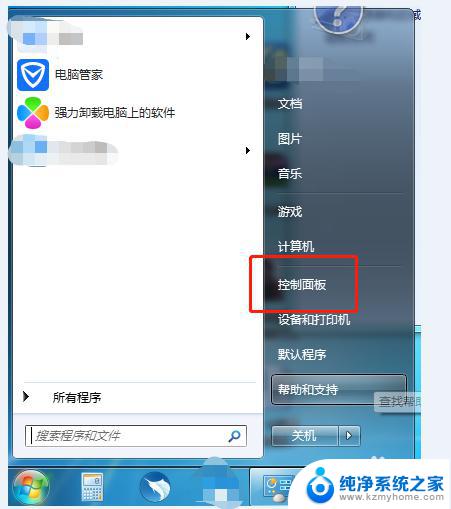
2.在控制面板窗口选择程序
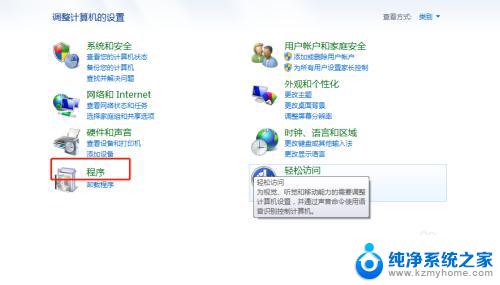
3.接着选择“打开或关闭Windows功能”
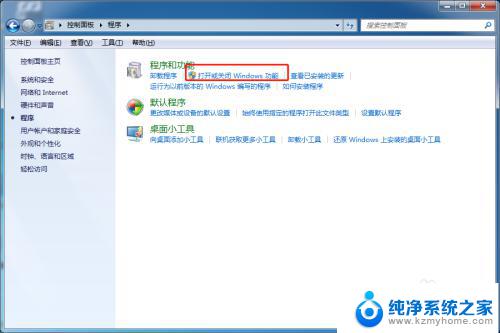
4.进入“程序和功能”窗口后再点击“打开或关闭Windows功能”
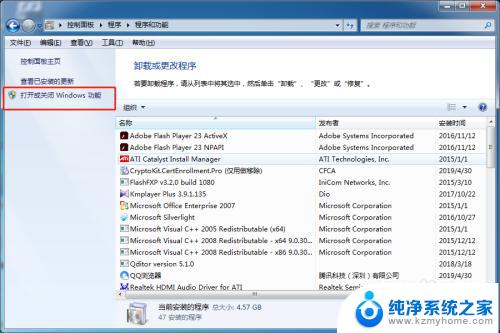
5.然后在弹出窗口选择要打开或关闭的NET.功能,本例是勾选打开NET.3.5.1版本的功能,然后确定
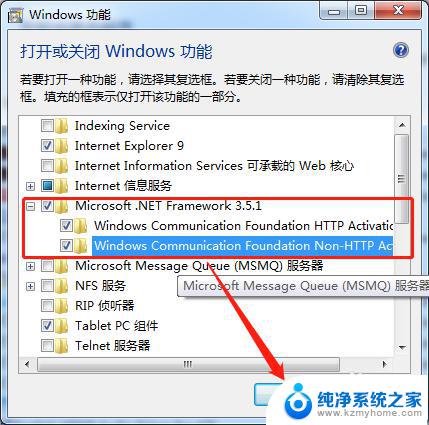
6.最后系统即会自动启动该功能,会有一段时间的加载过程。请大家耐心等待
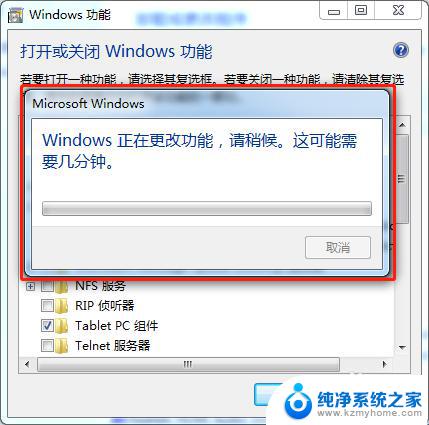
7.关联介绍:.NET是 Microsoft XML Web services 平台。XML Web services 允许应用程序通过 Internet 进行通讯和共享数据,而不管所采用的是哪种操作系统、设备或编程语言。
以上就是win7打开或关闭windows功能没有net的全部内容,如果您还有疑问,可以参考以上步骤进行操作,希望这对您有所帮助。
win7打开或关闭windows功能没有net Win7系统如何打开.NET服务相关教程
- win7怎么打开telnet功能 win7系统开启telnet服务的详细步骤
- win7如何快速打开任务管理器 win7打开任务管理器方法
- windows7怎么打开系统设置 win7系统如何打开系统配置界面
- win7系统相机在哪里打开 win7如何打开摄像头
- win7已关闭无线功能未修复是什么意思 如何解决win7系统无线功能关闭的问题
- win7 打开摄像头 win7系统如何打开摄像头
- win7 电脑开机密码关闭 如何取消win7系统的开机密码
- win7突然关闭显示器 win7系统如何取消自动锁屏功能
- win7系统没有蓝牙功能怎么办 win7系统蓝牙无法识别
- win7有smp服务吗 win7如何配置smb服务
- win7设置局域网 WIN7局域网文件共享密码设置
- win7系统盘分区 WIN7系统自带工具分区调整教程
- windows7共享打印机 Win7打印机共享设置详细步骤
- windows7ie浏览器能到11吗 Win7升级IE11的必要性及方法
- window7怎么换壁纸 win7桌面壁纸怎么设置
- win7系统怎么开启投屏功能 win7无线投屏功能怎么使用
win7系统教程推荐
- 1 win7设置局域网 WIN7局域网文件共享密码设置
- 2 win7系统盘分区 WIN7系统自带工具分区调整教程
- 3 windows7ie浏览器能到11吗 Win7升级IE11的必要性及方法
- 4 win7设置屏幕休眠时间 win7怎么调节屏幕的休眠时间
- 5 win7怎么局域网共享打印机 Win7怎样在局域网中共享打印机
- 6 设备管理器win7 win7系统设备管理器打开方法
- 7 w7怎么投屏到电视 Win7电脑如何无线投屏到电视
- 8 windows7快速截图 Win7系统5种截图方法教程
- 9 win7忘记密码怎么打开电脑 win7开机密码忘记了找回方法
- 10 win7下共享打印机 win7如何在局域网内共享打印机